
MacBookPro 13-inch Mid 2012モデル
プロセッサ 2.5 GHz Intel Core i5
メモリ 16 GB 1600 MHz DDR3
グラフィック Intel HD Graphics 4000 1536 MB
OS OS X EI Capitan 10.11.
仕事で使っているMacbookProは、もう6年以上前のモデルになってしまいました。OSもEI Capitan からバージョンアップできないでいます。仕事で使っているアプリがバージョンアップしてしまうと使えなくなる可能性があるからなのです。
とはいえ、まだまだ現役でバリバリ働いてくれています。
でもやっぱり、最新のmacOS Mojave を使ってみたい気持ちでいっぱいなのです。
長く使っていると、起動やアプリケーションの立ち上がりがもっさりした動作になってきていてなんとかしたいと常々考えてはいたのです。で、今回500GのSSDを3台購入したので一つをMacbookProの動作改善に役立てることに・・・
MacBookPro 13-inch Mid 2012モデル 高速化計画始動
・DellノートパソコンのようにHDDをSDDに交換する。
・スーパードライブを取り出してそこにSDD追加する。
・SDDは、外付けとして利用する。
の3案があり、上の2つはHDDを取り出すなどMacbookProの内部機構にアクセスする必要が生じます。Macbookの場合、Dellノートのように簡単にアクセスできず経験上結構手間がかかる作業が必要になります。
で、どうしたものかといろいろ調べていると、SDDを外付けの起動ディスクにすることでHDDのOSはそのままで、新たなOSをインストールして使えることがわかりました。これならSSDにmacOS Mojave をインストールしてUSB接続するだけなのでほとんど手間がかかりません。
SDDは外付けの起動ディスクとする
準備するもの
MacbookPro
Samsung SSD 860 EVO 500G
HDD/SSD スタンド (または、Samsung SSDを入れるHDDケース)
作業手順

・Samsung SSD 860 EVO 500G を HDD/SSD スタンド(Dellのクローン作成のために購入したもの) のAに差し込み、MacbookPro にUSB接続する。
・MacbookProがSSDを読み込むと初期化するかどうかを確認されるので、初期化しMacで使えるようにフォーマする。
・APP Stor から macOS Mojave をダウンロードする。(すでにダウンロードされて頻繁にアップデートするよう勧めてきていたので、今回はそれを実行。)
・インストールディスクをSDDに指定して Mojave をインストールする。
・インストール完了後、画面の指示に従って Mojave の設定を進める。
時間がかかるのはインストールの作業だけなので、だいたい40〜50分程度で完了します。SSDのおかげかOSのインストールも早いように思います。
Mojave でMacbookProを起動する
MacbookProを起動する。SSDが起動ディスクになっていれば、Mojave で起動します。(もしHDDから起動した場合は、再起動時optionを押しながら起動して、起動ディスクにSSDを選択します。)
当然新規インストールしているので、まっさらな状態です。画面が立ち上がるとHDDへのアクセスを許可するかどうかの確認が入るのでパスワードを入力してアクセス許可しておきます。これでHDDにMojaveからアクセスできるので今まで使っていたデータにアクセスできます。アプリケーションにもアクセスできるのでMojaveに対応しているソフトなら(新規で)立ち上げることもできます。
ただ、対応ソフトかどうかわらかないので、必要なアプリケーションはAPPStroeなどから新規インストールしておく方がいいです。
Mojaveに対応していなかったり、Mojaveバージョンは有料であったりと使い慣れたアプリが使えなくなっているものが結構あります。代わりのアプリを探すか、そのアプリを使うためにHDDからEI Capitanを起動して使う必要があります。このように新旧のOSを必要に応じて使い分けることが可能なのがSDD外部起動ディスク化の大きなメリットと言えます。
SSDで起動したmacOS10.14 Mojave
起動が早くサクサク動作します。新規インストールなのでまだ余分なものが何もない状態なので当然なのですが、SSDの効果も大きいと思われます。ブラウザ上での作業は問題なくサクサク進められます。ただ、設定やアプリが十分でないので当面はいろいろ試してみて一番使い勝手のいい方法を見つけて行く必要があります。
EI Capitan(10.11)からMojave(10.14)と大幅なバージョン差があるのでかなり使い勝手が変わっています。
新しい使い方やアプリもあり少しずつ試して自分なりの使い方になれていきたいと思います。
SSDを外部起動ディスクにするメリット・デメリット
メリット
・SSDとHDDに別バージョンのmacOSをインストールしておくことでOSの使い分けが可能となる。
・このSDDを接続すればどのMac(Mojaveが動く)ででも同じ環境で作業できる。
・SSDでの高速化が比較的簡単に実現できる。
デメリット
・USB接続なので起動ディスクが簡単に外せてしまう状態であり、外れた場合データ喪失などのトラブルになる危険性がある。
デメリットのリスクが結構起こり得るもので、運用にあたっては十分配慮しておく必要があります。USBが簡単に抜けない用にテープで止めておくとか、データ喪失に備えて頻繁にバックアップをとるなどの対応が必須ですね。ただ、ふるいMacを簡単に再生さるメリットも大きく魅力的な方法であることには間違いないでしょう。





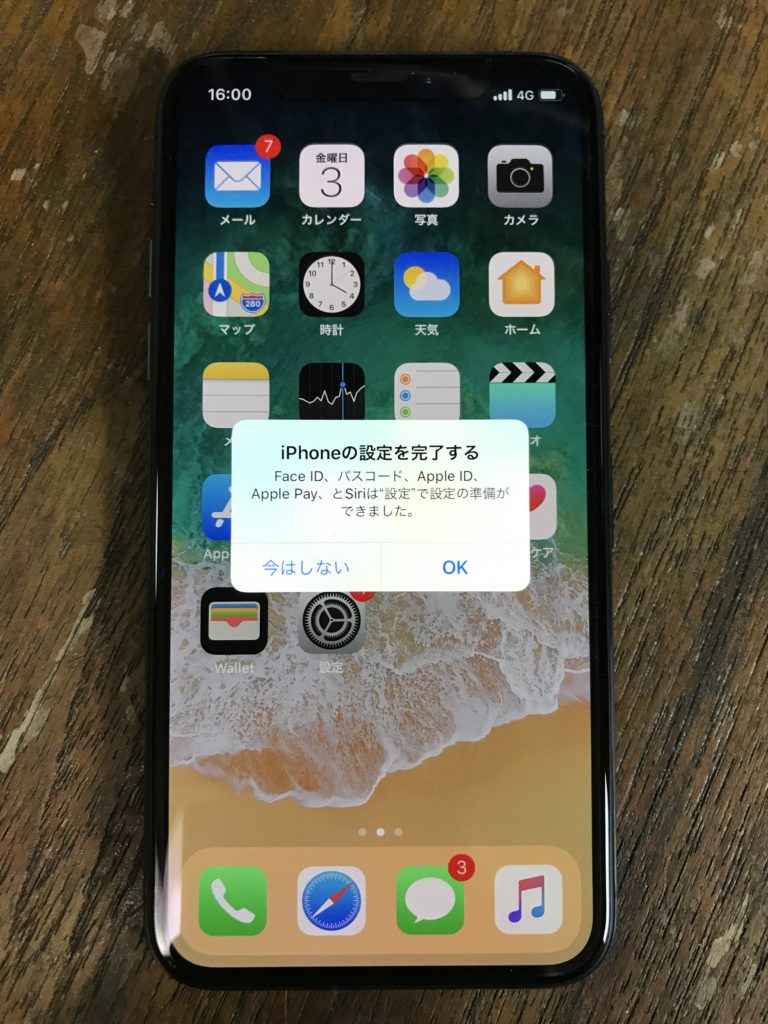

“Macbook Pro 13 は、外付けSSDで最新OS10.14をインストール” への1件のフィードバック